
Përmbajtje:
- Hapi 1: (1-3)
- Hapi 2: (4-5)
- Hapi 3: (6-17)
- Hapi 4: (18)
- Hapi 5: (19-21)
- Hapi 6: (22-24)
- Hapi 7: (25-27)
- Hapi 8: (28-29)
- Hapi 9: (30-32)
- Hapi 10: (33-35)
- Hapi 11: (36-36.5)
- Hapi 12: (37-40)
- Hapi 13: (41-42)
- Hapi 14: (43-45)
- Hapi 15: (46-54.5)
- Hapi 16: (55-58)
- Hapi 17: (59-63)
- Hapi 18: (65-69)
- Hapi 19: (70-74)
- Hapi 20: (75-79)
- Hapi 21: (80-84)
- Hapi 22: (85-89)
- Hapi 23: (90-Fund)
- Autor John Day [email protected].
- Public 2024-01-30 12:20.
- E modifikuara e fundit 2025-01-23 15:10.

Materialet e nevojshme:
Kontrolluesi i PlayStation 4
Kabllo e ngarkimit të rrufesë
Laptop me Windows 10
iPod Touch Gjenerata e 5 -të
Maus laptop
Kablloja e ngarkimit përkatëse e laptopit
Hapi 1: (1-3)
1. Lidhni iPod Touch Generation 5 me laptopin duke përdorur kabllon e ngarkimit të dhënë Lightning.
2. Nëse ekrani nuk është zgjuar, shtypni butonin e shtëpisë ose të fjetjes në iPod Touch.
3. Rrëshqitni djathtas në iPod për të filluar konfigurimin e pajisjes
Hapi 2: (4-5)
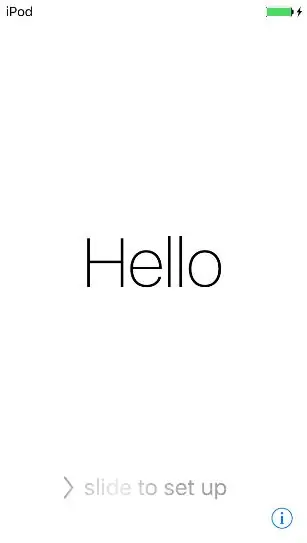
4. Nëse nuk jeni regjistruar tashmë në Wi-fi, klikoni “isunet” dhe kërkoni që Kyle Lebre të fusë informacionin e tij të identifikimit. Nëse është e lidhur tashmë, vazhdoni duke shtypur "Next" në këndin e sipërm të djathtë të ekranit.
5. Në ekranin e Shërbimeve të Vendndodhjes, klikoni "Disable Location Services"
Hapi 3: (6-17)
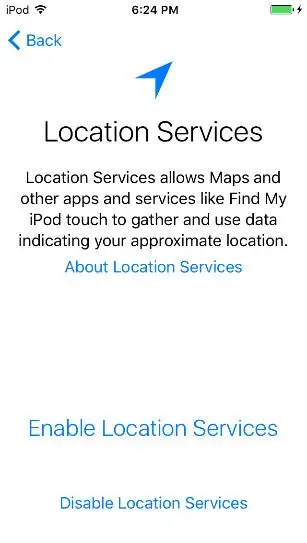
6. Klikoni "Ok"
7. Në ekranin Krijo një kodkalim, kliko "Opsionet e kodkalimit"
8. Klikoni "Mos shto kodkalim"
9. Kliko "Vazhdo"
10. Regjistrohuni në këtë Apple ID të pavlerë:
Apple ID: [email protected]
Fjalëkalimi: LavarBall2
11. Goditeni në këndin e sipërm të djathtë
12. Klikoni "Pajtohem" në ekranin e Termave dhe Kushteve
13. Prisni që Apple ID të përfundojë konfigurimin e tij fillestar
14. Kur pyeteni nëse do të përdorni Siri, klikoni "Aktivizo Siri më vonë"
15. Kur pyeteni nëse do të lejoni që Apple të mbledhë informacion diagnostikues, klikoni "Mos Dërgo"
16. Klikoni "Fillo" në ekranin Mirësevini në iPod
17 Pasi të jeni në ekranin kryesor, rrëshqitni lart nga fundi i ekranit për të hapur qendrën e kontrollit.
Hapi 4: (18)
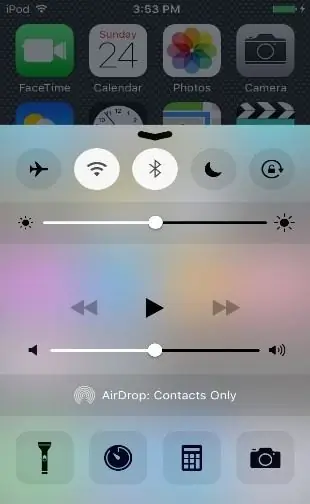
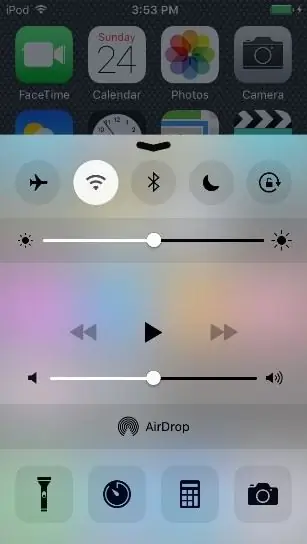
18. Fikni Bluetooth
Hapi 5: (19-21)
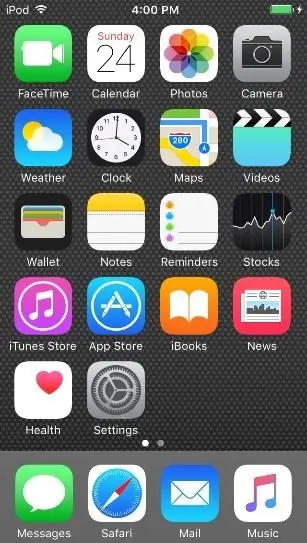
19. Mbyllni qendrën e kontrollit duke trokitur ose në ekranin fillestar të dukshëm ose duke rrëshqitur poshtë mbi shigjetën që mund të tërhiqet.
20. Hapni App Store në faqen e parë të ekranit bazë duke trokitur në ikonën "App Store".
21. Kur të kërkohet për Ndarjen e Familjes, kliko "Jo Tani"
Hapi 6: (22-24)
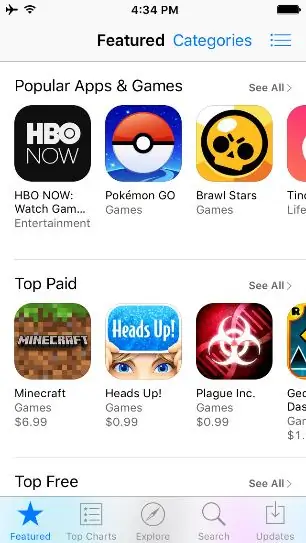
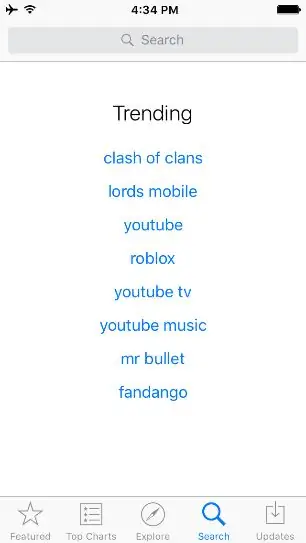
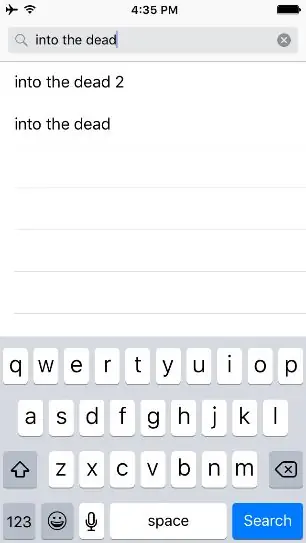
22. Në ekranin kryesor të App Store, klikoni butonin Search në fund të ekranit
23. Shkruani "në të vdekurit" në shiritin e kërkimit në krye të ekranit
24. Shtypni Kërko
Hapi 7: (25-27)
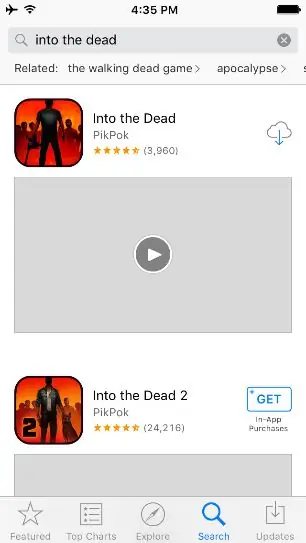
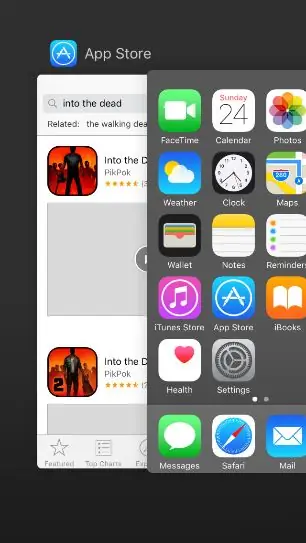
25. Shtypni opsionin e shkarkimit pranë "Into the Dead" nga zhvilluesi PikPok
26. Shkruani "LavarBall2" si fjalëkalim për Apple ID
27. Ndërsa shkarkohet, mbyllni App Store duke shtypur butonin Home dy herë dhe duke lëvizur lart në App Store në të majtë të ekranit bazë
Hapi 8: (28-29)
28. Në laptop, hapni Google Chrome duke klikuar dy herë ikonën e tij
29. Nga një skedë e hapur, shkarkoni Cydia Impactor për Windows nga kjo faqe duke shtypur në këtë adresë: https://www.cydiaimpactor.com/ (klikoni lidhjen e Windows në faqe)
Hapi 9: (30-32)
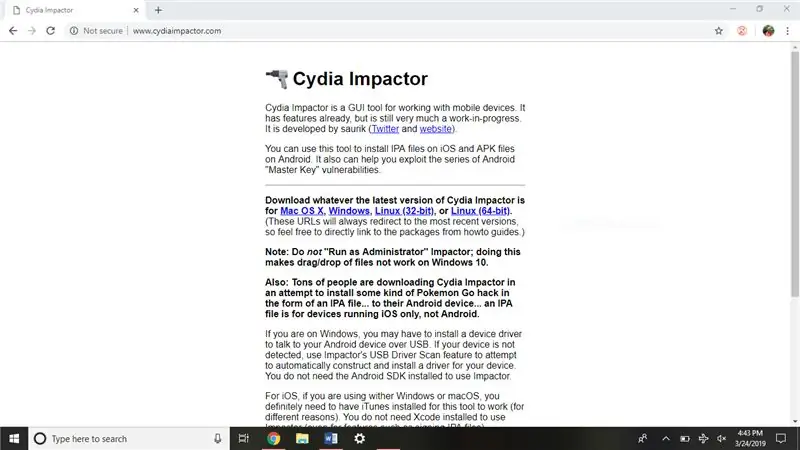
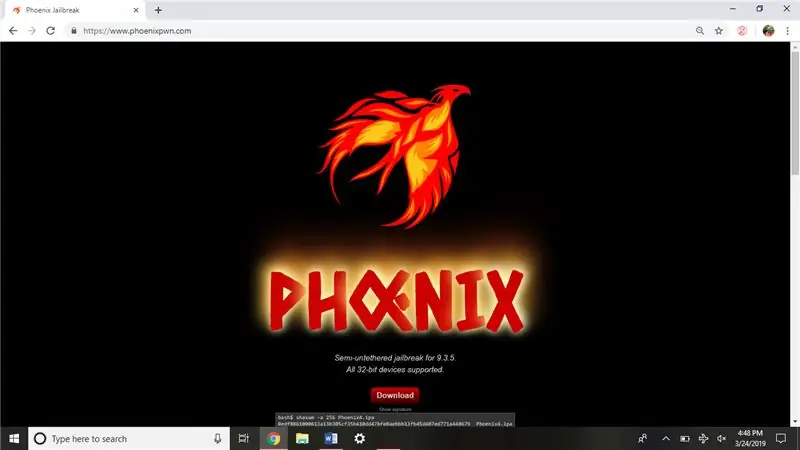
30. Tjetra, shkarkoni jailbreak iOS 9.3.5 nga kjo faqe duke lundruar këtu: https://phoenixpwn.com/ (klikoni lidhjen e shkarkimit në faqe)
31. Nëse shkarkimi dështon ose vonon fillimin për më shumë se 10 sekonda, provoni përsëri shkarkimin e burimit
32. Hapni dosjen Cydia Impactor's Installation (Impactor_0.9.51), ajo duhet të jetë në dritaren e poshtme të Google Chrome.
Hapi 10: (33-35)
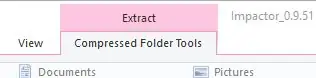
33. Nxirrni Cydia Impactor duke klikuar opsionin "Compressed Folder Tools" në pjesën e sipërme të dritares
34. Pastaj kliko "Nxjerr të gjitha" poshtë "Mjetet e dosjeve të ngjeshura"
35. Klikoni "Extract" në zonën e poshtme të dritares që shfaqet.
Hapi 11: (36-36.5)
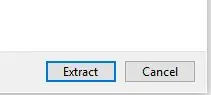
36. Klikoni dy herë në skedarin "Impactor" (skedari i vetëm që ka llojin e skedarit të Aplikacionit) në dritaren që shfaqet më pas.
36.5. Klikoni "mos kontrolloni për përditësime" nëse shfaqet një kërkesë që pyet për përditësimet.
Hapi 12: (37-40)
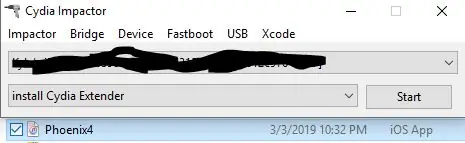
37. Tërhiqeni skedarin IPA Phoenix Jailbreak nga dosja e shkarkimeve ose shiriti i poshtëm i Google Chrome në dritaren e hapur Cydia Impactor.
38. Futeni këtë si Apple ID: [email protected]
Fjalëkalimi: LavarBall2
39. Prisni që procesi të përfundojë
40. Mbyllni dritaren Cydia Impactor në laptop
Hapi 13: (41-42)
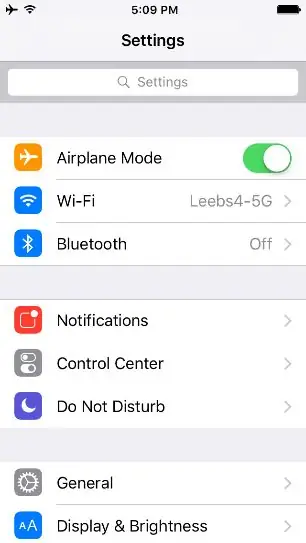
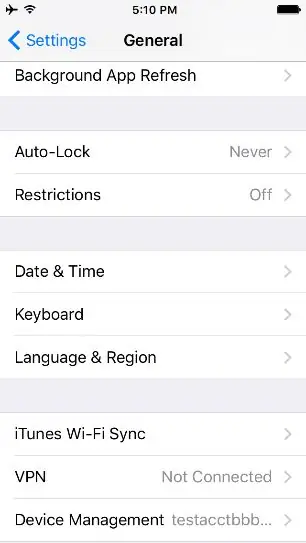
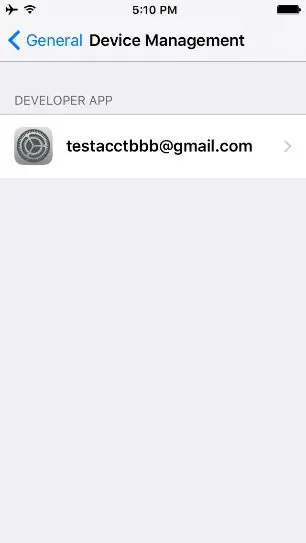
41. Zhbllokoni iPod -in, lundroni te Cilësimet në faqen e parë të ekranit bazë.
42. Kliko General> Device Management> dhe klikoni [email protected], i vetmi aplikacion zhvilluesi i listuar
Hapi 14: (43-45)
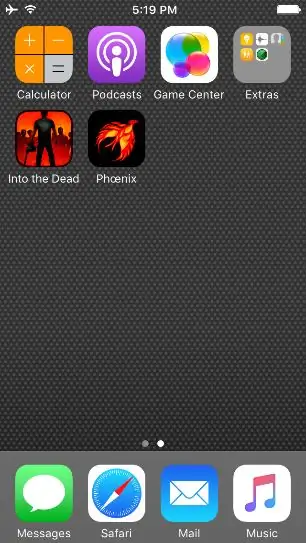
43. Kliko "Beso [email protected]"
44. Kthehuni te ekrani bazë duke shtypur butonin kryesor
45. Pasi ta rrëshqitni majtas në ekranin e dytë të faqes kryesore, klikoni në ikonën Phoenix
Hapi 15: (46-54.5)
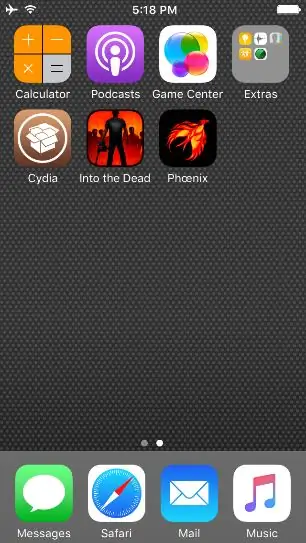
46. Klikoni opsionin "Përgatituni për jailbreak"
47. Klikoni "Prano" në fund të ekranit
48. Klikoni "Hiq" në reklamën për përzierjen falas të zhvilluesit
49. Klikoni "Vazhdoni Me Jailbreak" në fund të ekranit
50. Klikoni "Filloni Instalimin" në fund të ekranit
51. Klikoni "Përdorni kompensimet e ofruara"
52. Prisni që procesi të përfundojë, iPod do të rindizet
53. Pasi iPod të rindizet, zhbllokoni iPod -in duke rrëshqitur në të djathtë
54. Klikoni në ikonën ngjyrë kafe “Cydia” në faqen e dytë
54.5 Nëse iPod nuk tregon një ikonë ngjyrë kafe që thotë "Cydia", provoni përsëri jailbreak. (Kjo do të thotë që ju duhet të ktheheni në hapin #44 dhe të ribëni gjithçka pas tij.)
Hapi 16: (55-58)
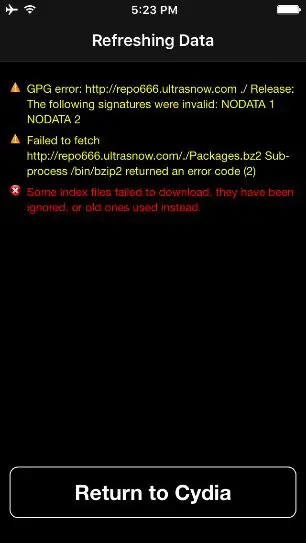
55. Kur shfaqet paralajmërimi "Nuk arriti të merret" për një repo të padisponueshme, klikoni "Kthehu tek Cydia"
56. Kur të shfaqet ekrani i Përmirësimit Thelbësor, klikoni "Përfundimi i plotë"
57. Prisni që procesi të përfundojë. Cydia ose do të rrëzohet (me mbylljen e aplikacionit dhe shfaqjen e ekranit bazë) ose "Restart Springboard" do të shfaqet në fund të ekranit.
58. Nëse Cydia mbyllet, rihapeni duke trokitur në ikonën e saj. Nëse nuk mbyllet, klikoni "Rinisni Springboard"
Hapi 17: (59-63)
59. Shkoni te "Burimet" në fund të ekranit dhe klikoni "Ndrysho" në këndin e sipërm të djathtë.
60. Hiqni “repo666.ultrasn0w.com” duke klikuar në butonin e kuq minus dhe pastaj Fshi.
61. Prisni që procesi të përfundojë dhe klikoni "Kthehuni në Cydia".
62. Për të pakësuar konfuzionin e mundshëm, klikoni përsëri butonin Edit dhe butonin e kuq minus në burimin e quajtur "ModMyi …"
63. Klikoni "Fshi" dhe prisni që procesi të përfundojë
Hapi 18: (65-69)
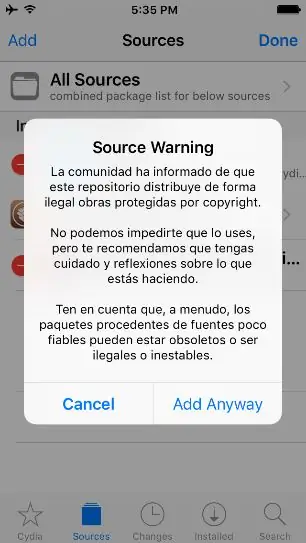
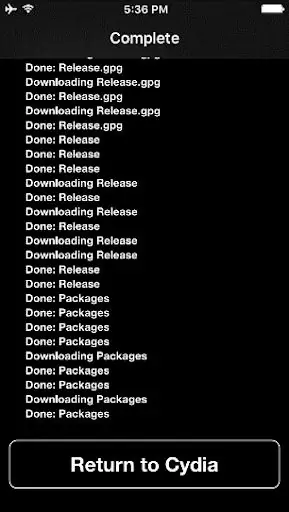
65. Klikoni "Kthehu tek Cydia" në fund të ekranit.
66. Klikoni "Edit" dhe "Add" dhe më pas shtoni këtë burim:
67. Kliko "Shto burimin".
68. Kliko "Shto gjithsesi".
69. Prisni që procesi të përfundojë, pastaj klikoni "Kthehu tek Cydia" në fund të ekranit.
Hapi 19: (70-74)
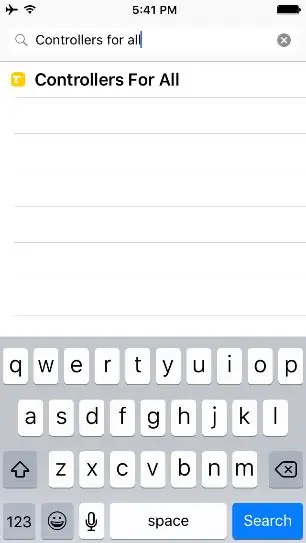
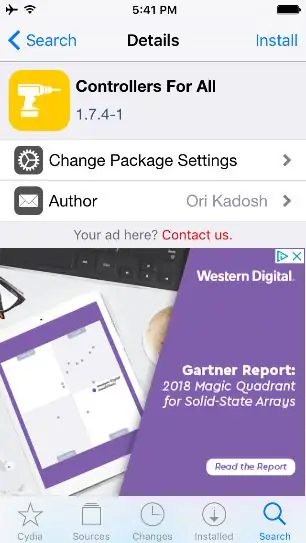
70. Pasi të jetë bërë, klikoni në opsionin "Kërko" në të djathtën e poshtme.
71. Pastaj klikoni në shiritin e kërkimit në krye dhe kërkoni për "Kontrolluesit për të gjithë".
72. Klikoni hyrjen e vetme, "Kontrolluesit për të gjithë".
73. Klikoni "Instalo" në këndin e sipërm të djathtë
74. Klikoni "Konfirmo" në këndin e sipërm të djathtë
Hapi 20: (75-79)
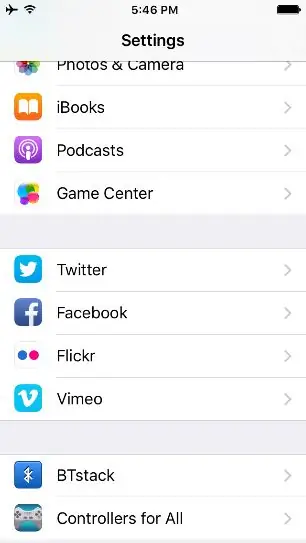
75. Prisni që procesi të përfundojë.
76. Klikoni "Restart Springboard" në fund të ekranit të zi kur të përfundoni.
77. Prisni që pajisja të shfaqë ekranin e kyçjes.
78. Zhbllokoni pajisjen dhe futni aplikacionin e cilësimeve në ekranin bazë.
79. Lëvizni poshtë derisa të gjeni "Kontrolluesit për të gjithë"
Hapi 21: (80-84)
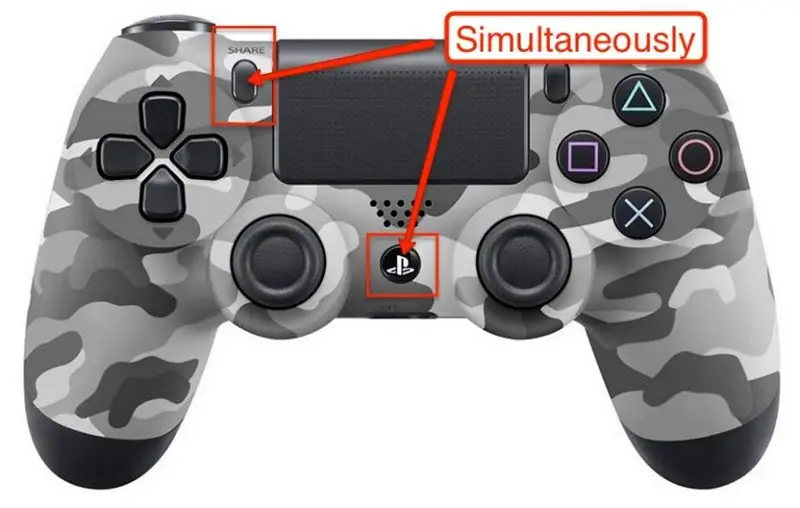
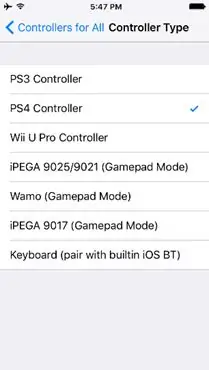
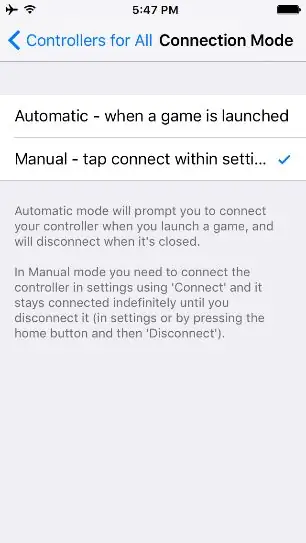
80. Klikoni në "Controllers For All" dhe aktivizoni.
81. Nën llojin e kontrolluesit, klikoni "PS4 Controller".
82. Kthehuni dhe shkoni në cilësimin "Modaliteti i Lidhjes".
83. Klikoni "Manual".
84. Kthehuni mbrapa, klikoni në "Kontrolluesi i çiftit". Kur ju kërkohet, mbani të shtypur butonat Share dhe PS në kontrolluesin tuaj.
Hapi 22: (85-89)

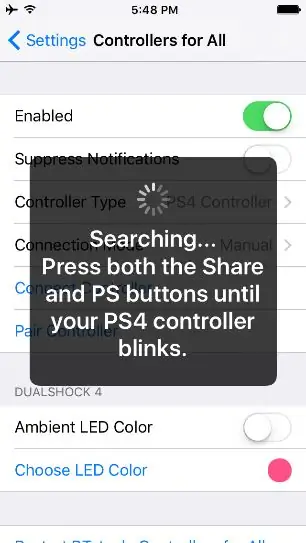
85. LED i kontrolluesve do të pulsojë me shpejtësi kur çiftohet.
86. Pasi të çiftëzohet, klikoni shkarkoj.
87. Klikoni në "Connect Controller" dhe shtypni butonin PS në kontrollues kur ju kërkohet.
88. Prekni dy herë butonin kryesor të pajisjes dhe rrëshqisni lart mbi çdo aplikacion për t'i mbyllur ato.
89. Kthehuni në ekranin fillestar duke klikuar përsëri në shtëpi.
Hapi 23: (90-Fund)
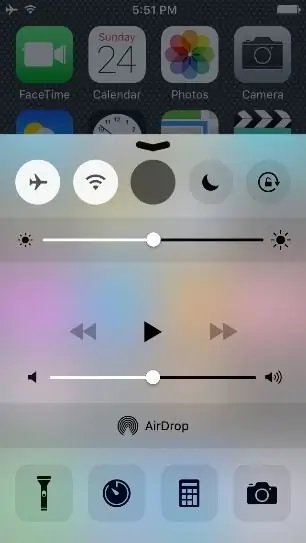
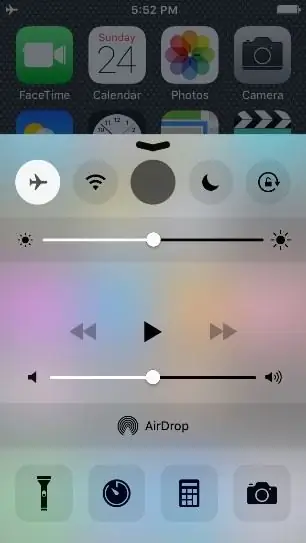
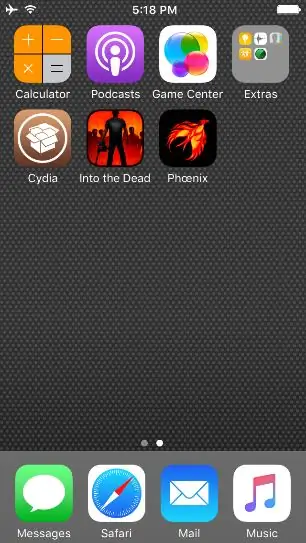
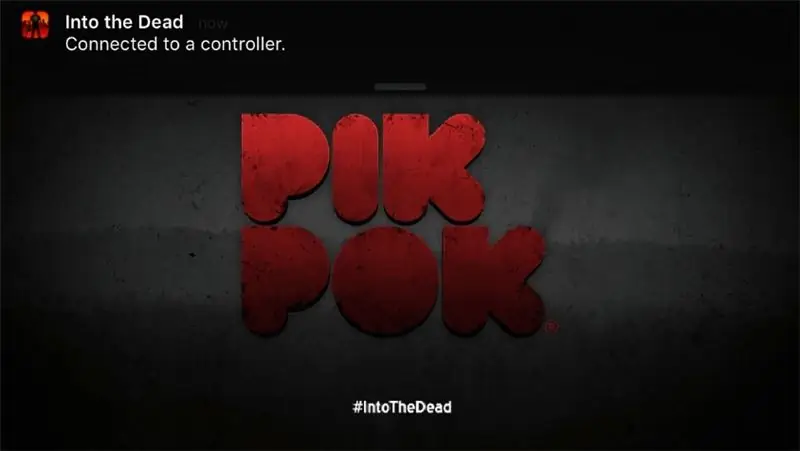
90. Rrëshqitni lart nga fundi i ekranit dhe ndizni modalitetin e aeroplanit.
91. Rrëshqit shpejt poshtë për ta mbyllur dhe futur aplikacionin "Into the Dead".
92. Hapni aplikacionin dhe shtypni butonin "X"
93. Në këtë pikë ju duhet të jeni të çiftuar dhe të jeni në gjendje të përdorni shkopinj analogë për të kontrolluar aplikacionin.
Recommended:
Shndërrimi nga një kontrollues i motorit në një kontrollues motorësh RoboClaw: 3 hapa

Shndërrimi nga një Sabertooth në një RoboClaw Motor Controller: Linja Inxhinierike e Dimensionit të kontrolluesve të motorëve Sabertooth dhe linja BasicMicro e kontrolluesve RoboClaw janë zgjedhje të njohura për projektet robotike të nivelit fillestar. Sidoqoftë, ata përdorin dy sisteme shumë të ndryshme për konfigurimin e kontrolluesit. E shtunë
Si të përdorni lexuesin e brendshëm të kartës së kujtesës PS3 si një pajisje USB në kompjuterin tuaj: 6 hapa

Si të përdorni lexuesin e brendshëm të kartës së kujtesës PS3 si një pajisje USB në kompjuterin tuaj: Së pari, ky është udhëzuesi im i parë (yippie!), Unë jam i sigurt se do të ketë shumë për të ardhur. Pra, unë kisha një PS3 të prishur dhe doja të përdorni disa nga përbërësit e punës. Gjëja e parë që bëra ishte tërheqja e fletës së të dhënave për çipin e konvertuesit në kartën PS3 r
YABC - Edhe një kontrollues tjetër Blynk - Kontrollues i temperaturës dhe lagështisë në re IoT, ESP8266: 4 hapa

YABC - Edhe një kontrollues tjetër i Blynk - Kontrollues i temperaturës dhe lagështisë në re IoT, ESP8266: Përshëndetje krijues, kohët e fundit fillova të rritja kërpudha në shtëpi, kërpudha gocash deti, por unë tashmë kam 3x nga këto kontrollues në shtëpi për kontrollin e temperaturës së Fermenterit për prodhuesin e shtëpisë sime, gruaja po bën gjithashtu këtë gjë Kombucha tani, dhe si një Termostat për Nxehtësinë
Përdorni një kontrollues Xbox 360 si mi: 3 hapa

Përdorni një kontrollues Xbox 360 si mi: Unë do t'ju tregoj se si ta konfiguroni kontrolluesin tuaj 360 për përdorim si mi dhe si ta përdorni atë për lojëra kompjuterike në vend që të përdorni miun dhe tastierën. Keni nevojë për 1.) Një kontrollues me kabllo 360 ose një wireless me një përshtatës2.) qasje në internet3.) besimi se Mic
Përdorni një Arduino me një kontrollues N64: 5 hapa (me fotografi)

Përdorni një Arduino me një kontrollues N64: Ka mësime për përdorimin e një kontrolluesi NES me një Arduino, por përdorimi i kontrolluesit më të ndërlikuar N64 dhe levës së tij analoge ka një tërheqje të caktuar. Nëse keni një Arduino përreth dhe nuk doni të blini një Adaptoid, ky udhëzues
